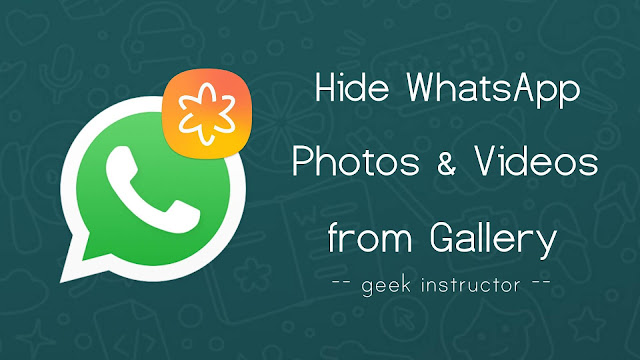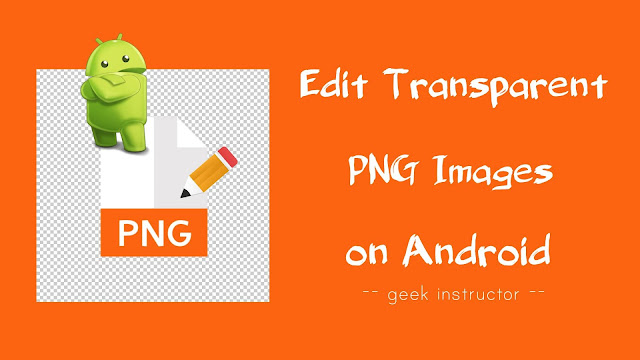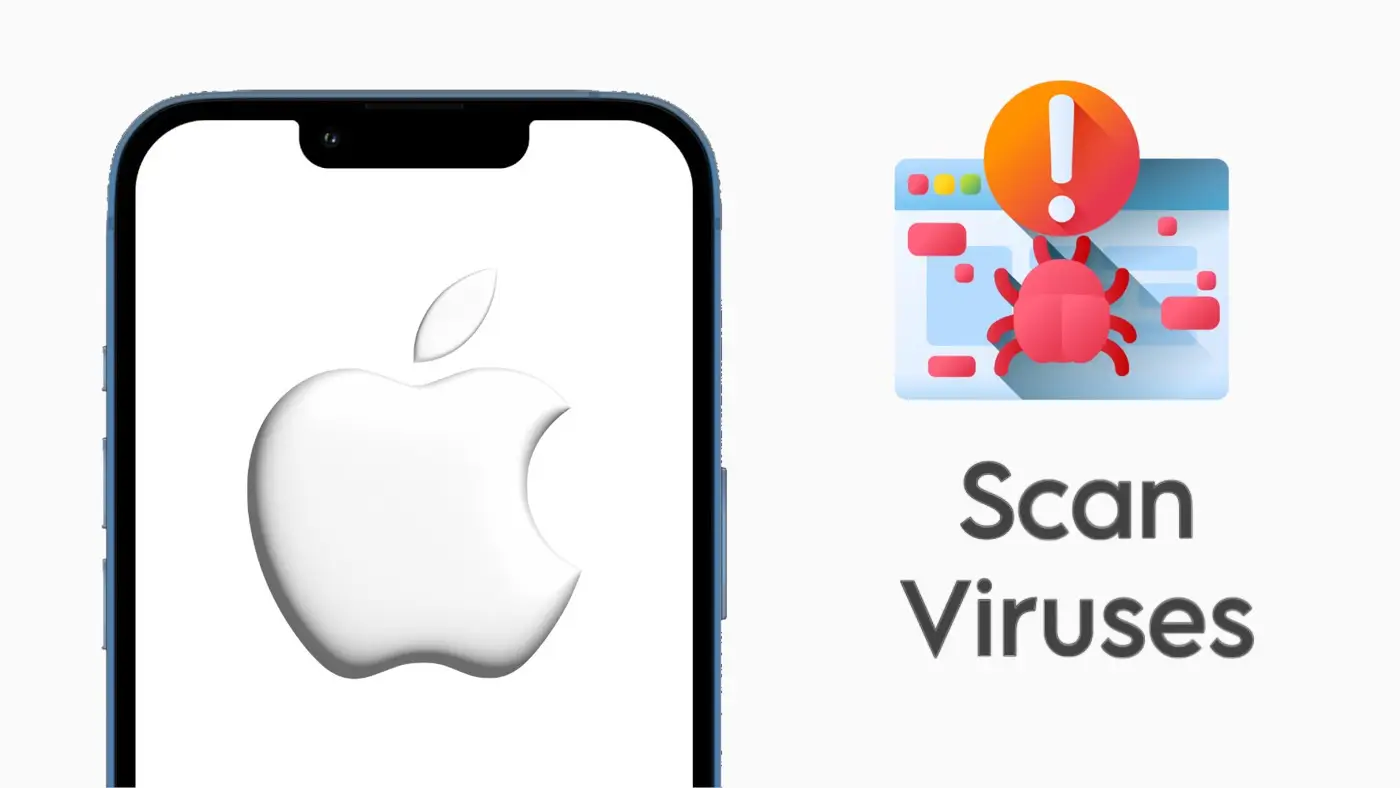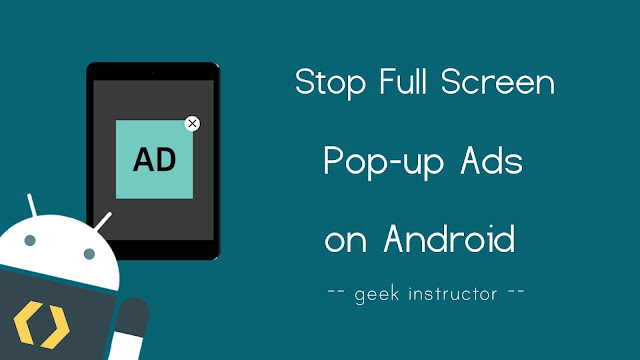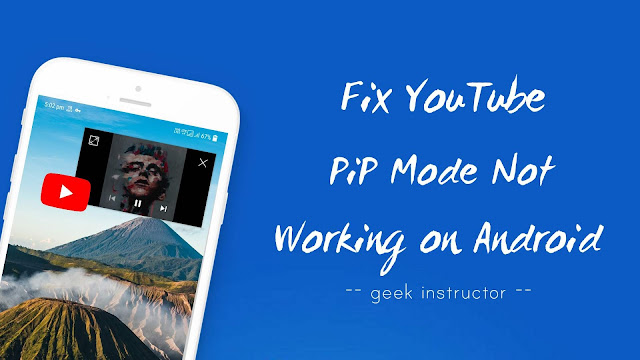一张图说一千个字。 但这千言万语应该只是关于你或你想在照片中捕捉到的东西。 但有时,当您将照片发布到社交媒体帐户上时,不受欢迎的陌生人或照片背景中出现的不需要的东西会抢走所有焦点。

尽管你的追随者对你华丽的外表赞不绝口,但你的追随者却在评论这个陌生人并开怀大笑。 他们的笑声让您感到愤怒,现在您想从您的社交媒体帐户和手机图库中一劳永逸地删除该照片。 但是等等,我们已经找到了一个简单的解决方案,可以帮助您从照片背景中删除该对象。
有各种以及在线工具,可以让照片中的任何恼人的东西像雾一样消失,而且无需付费即可做到这一点。 这些应用程序包括 Snapseed 和 PicsArt。 它们可以在您的 iPhone 或 Android 智能手机上免费使用。 如果您不想只是为了一点小事而下载应用程序,您也可以使用在线工具。 让我们看看这些应用程序和软件是如何工作的。
1. 使用 Snapseed 从照片中删除对象
Snapseed 是由 Google 开发的最受欢迎的照片编辑应用程序之一。 该应用程序的脱颖而出之处在于它免费提供高级功能。 Snapseed 中有一个名为 Healing 的编辑工具,可以帮助您轻而易举地从照片中删除对象。 它给出的效果非常平滑,以至于您删除的部分几乎与周围环境融为一体,没有人会发现您已经编辑了照片。 这些简单的步骤将向您展示如何使用 Snapseed 上的修复工具从照片中删除不需要的对象 –
- 下载并安装 Snapseed 应用程序在您的智能手机上。 它适用于 iPhone 和 Android。 您可以从应用商店或者应用商店。
- 打开应用程序和加载照片你想要编辑。 点击 + 加号按钮,然后从图库或相机胶卷中选择照片。
- 转到“工具”选项卡和选择治疗选项。 底部有三个选项卡:外观、工具和导出。 加载照片时,默认情况下您将进入“外观”选项卡,您可以在其中选择各种预设和效果。 如果您转到“工具”,您会发现各种编辑工具,例如曲线、文本、框架、画笔等。修复工具是您从照片中删除对象所需的工具。
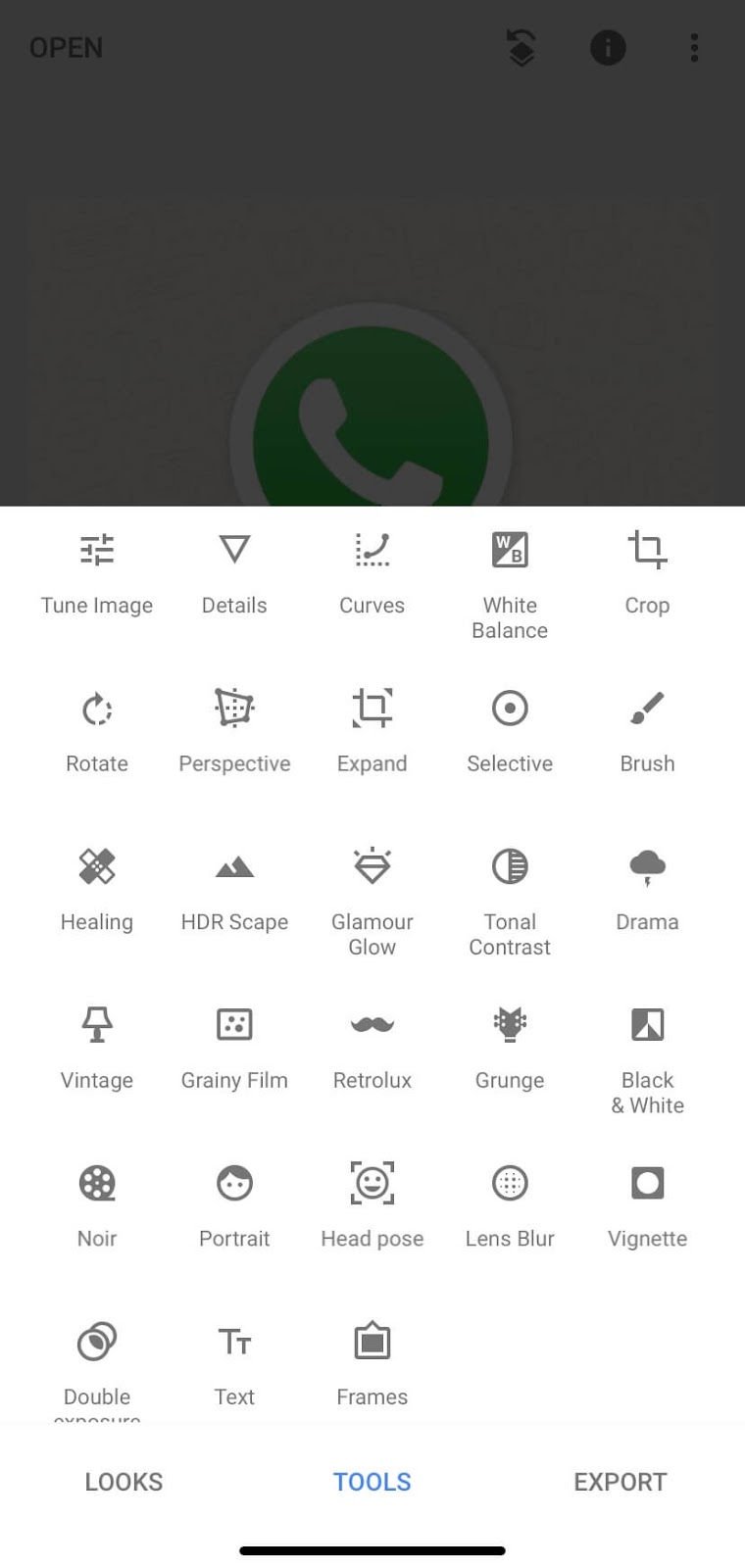
- 放大该区域您要删除对象的位置。 这可以使用两根手指通过捏合和缩放方法来完成。
- 现在选择对象你想删除。 确保边界也被很好地覆盖。 Snapseed 将以红色标记所选区域。
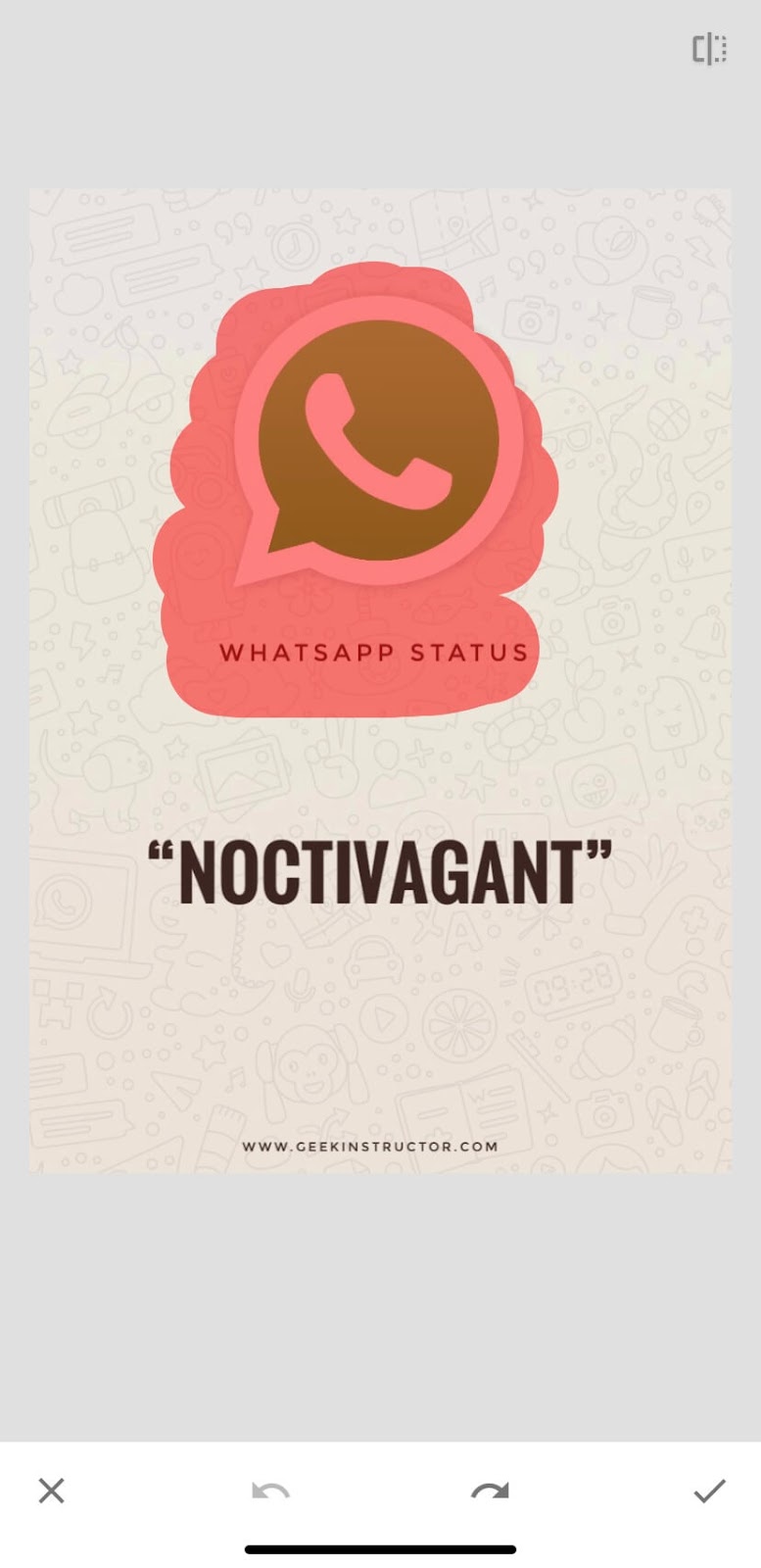
- 正如你将手指从屏幕上移开,您会看到该物体神奇地从您的照片中消失,并且该区域与周围环境融为一体。 如果您对结果满意,请点击勾选按钮,否则,撤消更改并重试。
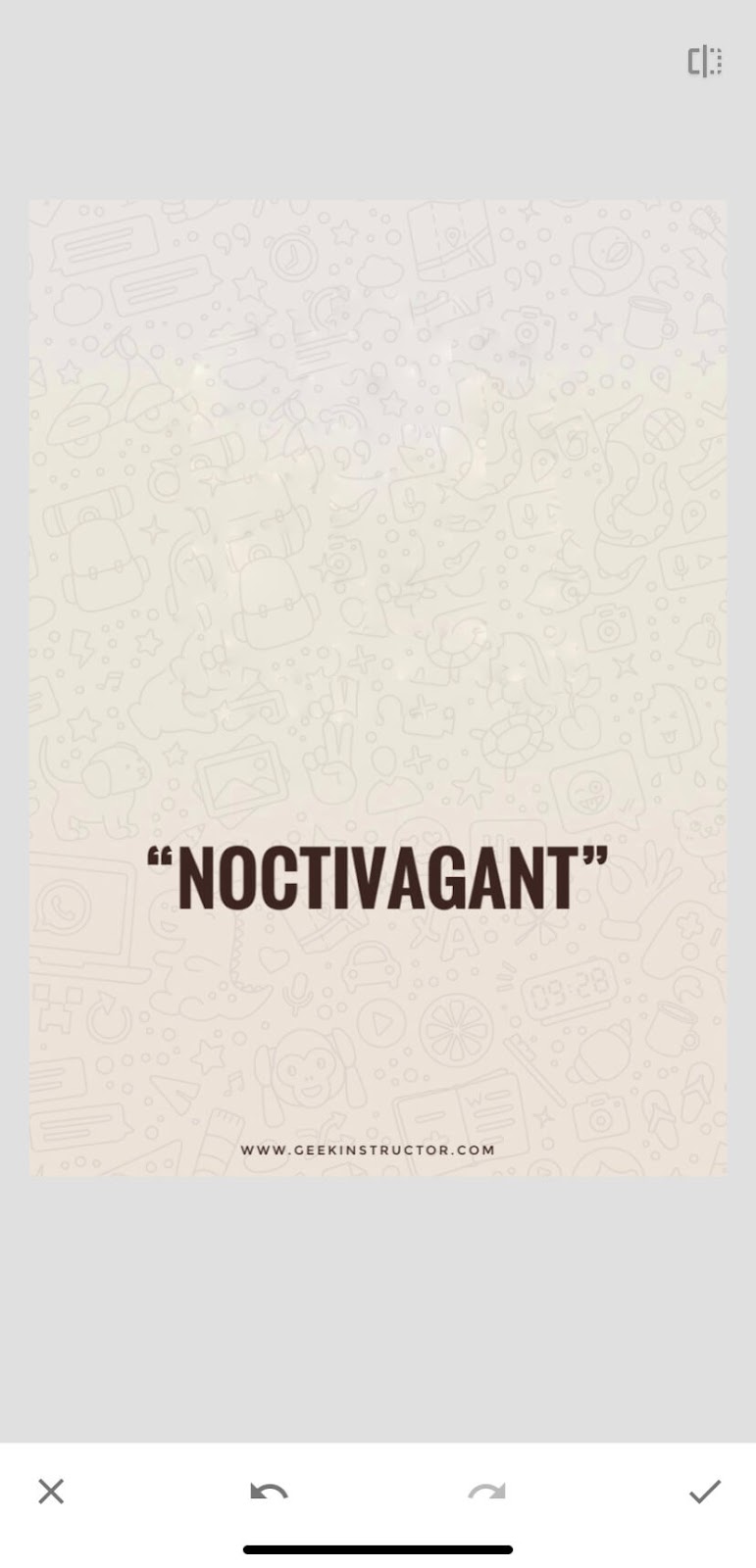
- 编辑部分完成后,您只需导出编辑后的照片即可。 去出口选项卡并单击节省选项。
使用 Snapseed 应用程序从照片中删除对象就是如此简单。 您可以在几秒钟内完成此操作,而且好处是 Snapseed 不会因使用修复工具而收取任何费用。
2.使用PicsArt上的克隆工具
PicsArt 是另一个流行的照片编辑应用程序,它提供了一个工具,您可以使用它来删除照片中不需要的对象。 该工具的名称为“克隆”。 PicsArt 中克隆工具的基本概念与 Snapseed 的修复工具相同,但它提供了更多功能。 您可以将对象替换为您选择的特定区域。 以下是如何在 PicsArt 上使用克隆工具 –
- 首先,在您的 iPhone 或 Android 设备上安装 PicsArt 应用程序应用商店或者应用商店。
- 打开应用程序并点击 + 加号按钮并选择编辑一张图片选项。 之后,加载您要编辑的照片。
- 进入编辑屏幕后,单击工具从底部可用的选项中,然后选择克隆。

- 现在选择区域你想要克隆。 您将看到一个周围有圆圈的加号按钮。
- 区域选定后,开始刷牙放在您想要删除的对象上,然后轰隆隆! 它会开始神奇地消失。
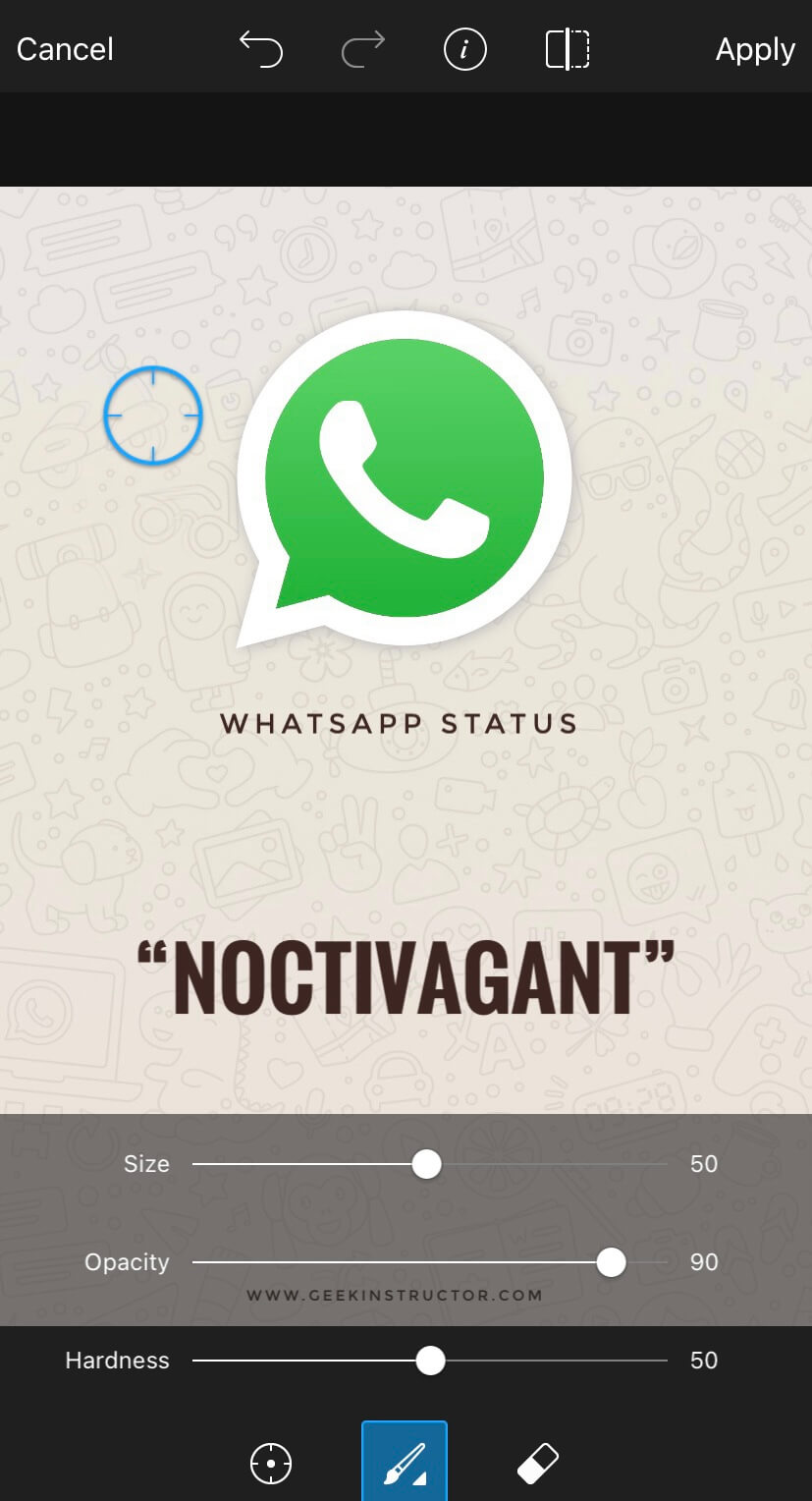
- 单击刷子位于底部,然后更改一些设置,例如尺寸、不透明度和硬度,以获得更准确的结果。
- 最后,您可以通过单击顶部的“应用”选项来应用更改。 要保存编辑后的照片,请单击“下一步”,然后选择节省选项。
3.使用Pixlr上的Heal工具
我们列表中的下一个用于删除照片中不需要的对象和文本的应用程序是。 它提供了一个名为“修复”工具的功能,该工具通过将选定区域与其周围环境混合来修复选定区域。 该工具与斑点方法一起使用,即您必须单击要删除的斑点。 以下是您如何使用它 –
- 从以下位置安装 Pixlr 应用程序应用商店(适用于 iPhone/iOS)或应用商店(适用于 Android)在您的智能手机上。
- 打开应用程序并单击“照片”选项。 接下来,选择您要编辑的照片。
- 点击工具右下角的选项并选择愈合。
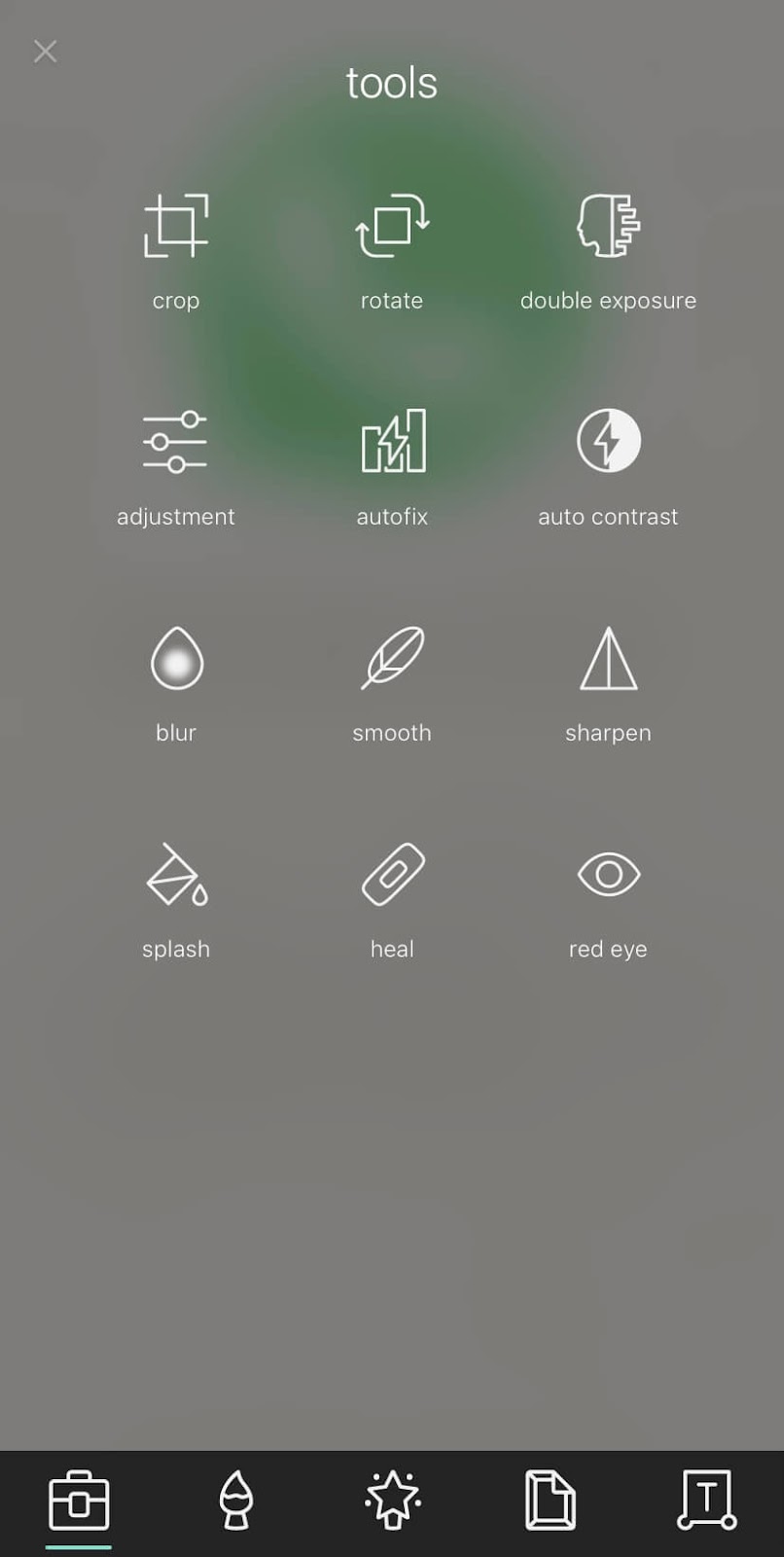
- 共有三种选项:专色、阴影和亮色。 您可以调整滑块来增大或减小指针的大小。
- 选择点然后开始点击要删除的区域。 完成后单击勾选按钮。

- 最后,导出编辑后的照片。 点击右上角的“完成”选项,然后点击保存图片。
还有一些在线工具声称可以从图像中删除不需要的对象和文本。 我们通过 Google 找到的这样一个网站是 Inpaint。 如果您不想在手机上安装应用程序,可以尝试此方法。 我们从在线工具获得的结果与我们上面提到的应用程序获得的结果同样令人惊叹。 使用在线工具编辑照片非常简单。 这是你需要做的——
首先,打开手机上的任何浏览器,例如Google Chrome,然后访问修复网站。 点击上传图片按钮,然后从图库中选择照片。 接下来,它将带您进入编辑页面,您将在屏幕上看到一些工具。 选择擦除工具,然后选择要删除的区域。 之后,点击“擦除”按钮,看看神奇的事情。 Inpaint 将使用周围图像数据的纹理智能地填充选定区域。
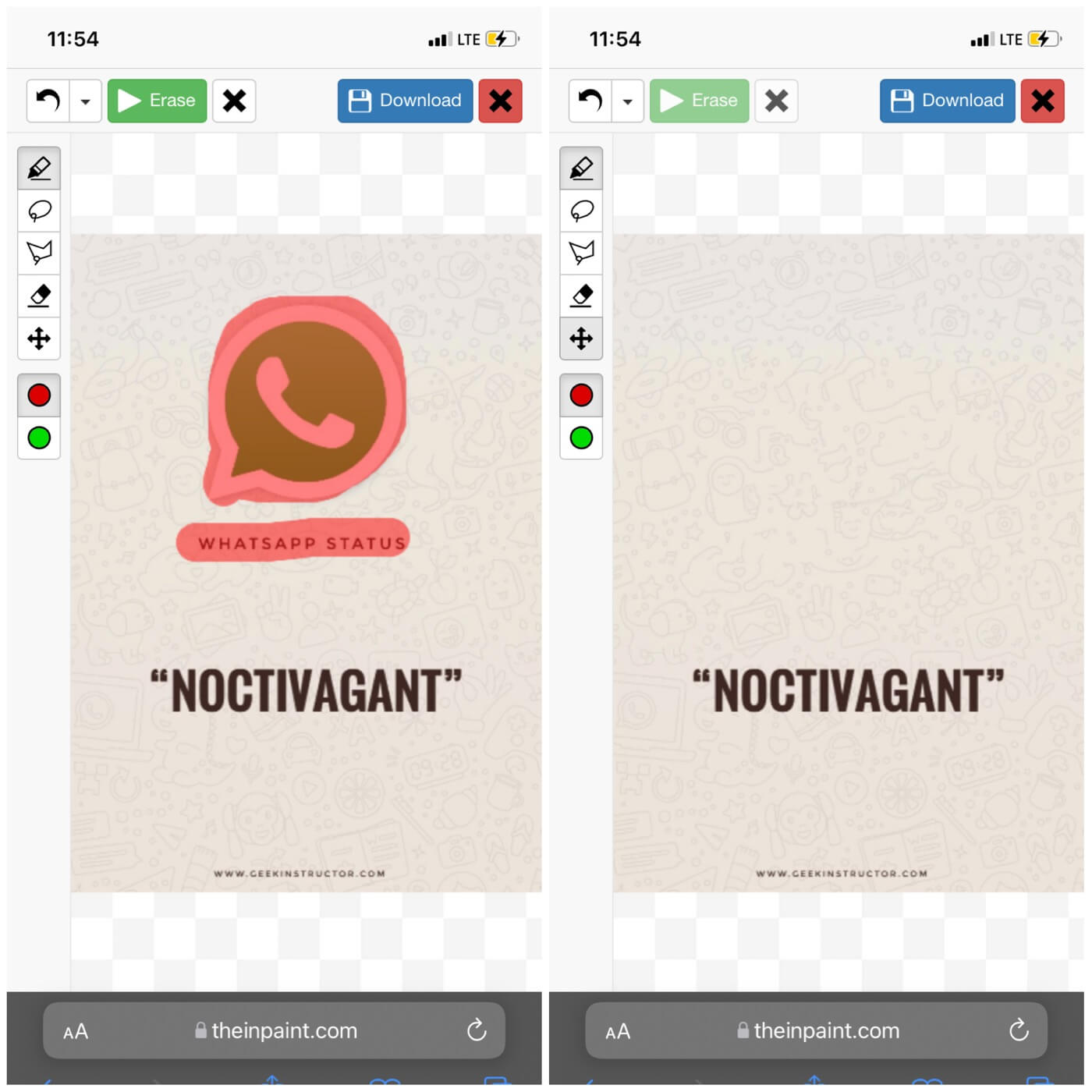
从图像中删除不需要的对象似乎是一项非常困难的任务,您可能认为需要专业的照片编辑技能才能做到这一点,但实际上非常简单,读完本文后您一定已经意识到这一点。 我们分享了一些获得最佳照片效果的最佳方法。 您可以使用 iPhone 或 Android 设备完成这一切。 让我们知道您个人将使用哪个应用程序来删除照片中的对象。 如果您对本教程有一些建议,可以在下面的评论中分享。

内容营销人员兼创始人@Geek Instructor。凭借十多年的经验,我撰写了 1500 多篇涵盖广泛主题的文章。 我热衷于与他人分享我的技术知识。 就我个人而言,我喜欢旅行和制作 YouTube 视频。